显示器字体如何调大小 怎样更改电脑字体大小
更新时间:2021-10-18 14:41:06作者:zhong
在电脑上,我们会遇到一些小问题,就比如说我们字体的大小问题,字体太小了的话在使用时眼睛看着也很难受,太大了就有点不合理,不是老人家使用的,那么显示器字体如何调大小呢,下面小编给大家分享显示器字体调大小的方法。
解决方法:
1、首先,打开电脑,点击右键,就会出现一个对话框,在最下面有个个性化,单击‘个性化’去进行设置。
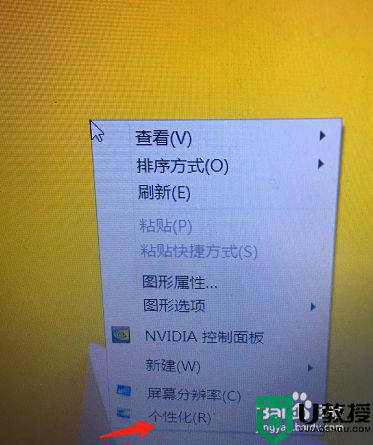
2、第二步进入了个性化设置后,可以看到左上角有个控制面板主页,点击进去。也可以从开始-控制面板里面进去,都是一样的。
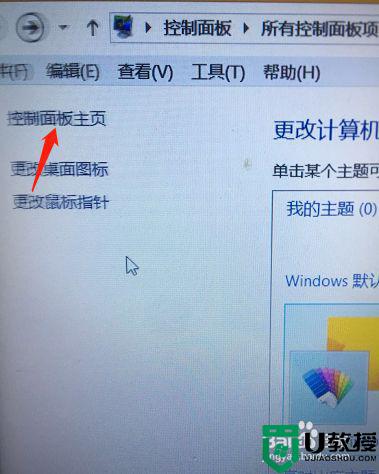
3、第三步,进入了控制面板后,就可以对计算机进行设置,找到字体的选项,然后点击进去。
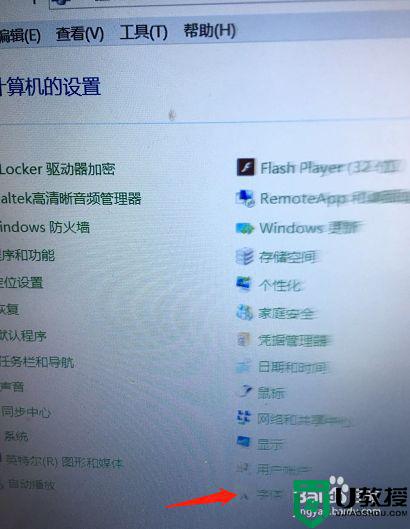
4、第四步就可以开始设置字体了,我们主要是想调节字体的大小,所以要选择更改字体大小来调整。
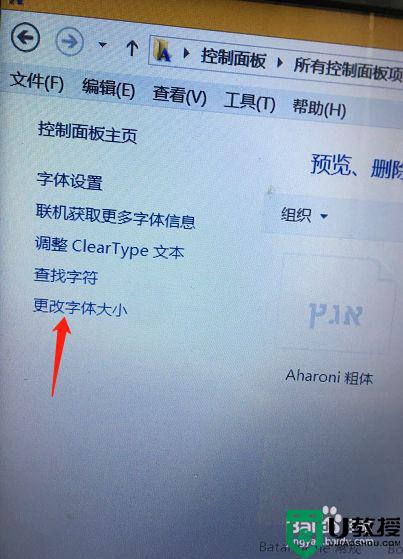
5、第五步,更改字体大小后,选择更改所有项目的大小,然后选择中等或者自定义大小的选项抖可以,根据自己的需要要定吧。
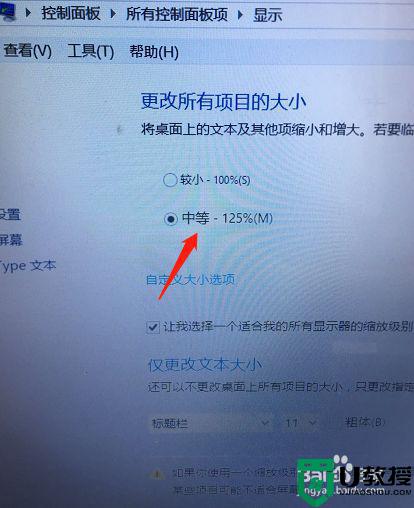
6、最后,选择好了字体的大小后,点击右下面的应用,这样就修改成功了。其实还有一个快捷键也是看修改的,直接同时按下Ctrl+上翻建然后用鼠标来调节大小,是不是更方便呢。
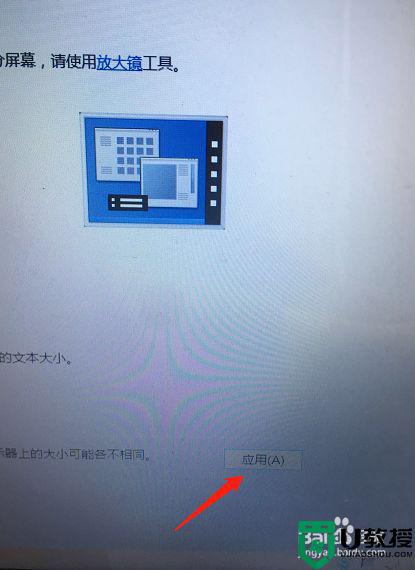
以上就是显示器字体调大小的方法,想给系统字体调大小的,可以按上面的方法来进行更改。
显示器字体如何调大小 怎样更改电脑字体大小相关教程
- 电脑上字体怎么调节大小 如何调整电脑字体的显示大小
- 电脑怎么设置字体大小 如何调整电脑字体的显示大小
- 电脑显示字体大小在哪里设置 电脑怎么调整字体大小
- 电脑怎么调整字体大小 字体大小在哪里设置
- 电脑字体大小怎么调大win7 windows7电脑字体怎么调大小
- w10系统字体大小怎么更改 w10电脑修改字体大小的方法
- 电脑字体大小怎么调大win7 windows7电脑字体怎么调大小
- 系统字体大小怎么设置 如何更改系统字体大小
- 电脑字体大小调节怎么调 电脑字体大小在哪里调节
- 电脑字体大小怎么调大win10 windows10电脑字体设置大小的方法
- 5.6.3737 官方版
- 5.6.3737 官方版
- Win7安装声卡驱动还是没有声音怎么办 Win7声卡驱动怎么卸载重装
- Win7如何取消非活动时以透明状态显示语言栏 Win7取消透明状态方法
- Windows11怎么下载安装PowerToys Windows11安装PowerToys方法教程
- 如何用腾讯电脑管家进行指定位置杀毒图解

